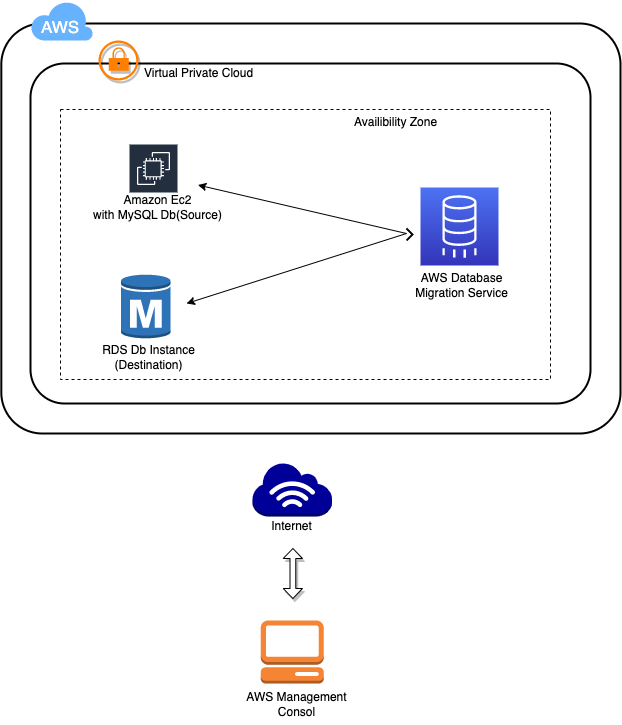
basis data MySQL
Wilayah : Virginia Utara
• Metode pembuatan database : Standar
• Opsi mesin : MySQL
• Versi : Default
• Templat : Tingkat gratis
• Pengidentifikasi instans DB: dbinstance
• Nama pengguna utama. : pengguna dbs
• Kata sandi utama dan Konfirmasi kata sandi: dbpassword321
• Kelas instans DB : Kelas burstable db.t2.micro — 1 vCPU, 1 GiB RAM
• Jenis penyimpanan : SSD Tujuan Umum (gp2)
• Penyimpanan yang dialokasikan: 20 (default)
• penskalaan otomatis penyimpanan : Hapus centang
• Virtual Private Cloud (VPC): VPC bawaan
• Grup subnet : Default
• Akses Publik : No
• Grup Keamanan VPC : sudah ada
• Nama grup keamanan VPC yang ada : dbMigration-SG
Opsi Konfigurasi Tambahan
• Nama database awal: Masukkan myrdsdatabase
• Grup parameter DB: default
• Grup opsi: default
• pencadangan otomatis: hapus centang
• Pemantauan yang ditingkatkan: hapus centang
• Peningkatan versi minor otomatis: hapus centang
• Jendela pemeliharaan: Tidak ada preferensi
• Perlindungan penghapusan: hapus centang
Pertahankan parameter sebagai default. Gulir ke bagian bawah halaman,
Klik Buat basis data.
• Diperlukan waktu sekitar 5 menit agar database tersedia. Setelah status berubah dari membuat menjadi tersedia, database sudah siap.
• Titik akhir: dbinstance.c81x4bxxayay.us-east-1.rds.amazonaws.com
Layanan Migrasi Basis Data di bawah Migrasi & Transfer.
Bagian konfigurasi instans replikasi:
• Nama : dbreplicationinstance
• Deskripsi : mereplikasi EC2-Mysql ke AWS RDS
• Kelas instance : dms.t3.micro
• Versi mesin : Default
• Penyimpanan yang dialokasikan (GB): 10 GB
• VPC : VPC bawaan
• Multi AZ : Pengembangan atau pengujian beban kerja (Single-AZ)
• Dapat diakses publik : Periksa
Bagian keamanan tingkat lanjut dan konfigurasi jaringan, • Grup subnet replikasi : Default
• Zona ketersediaan : Default
• Grup keamanan VPC : Masukkan dbMigration-SG
• Kunci master KMS : Default
Biarkan pengaturan lainnya sebagai default. Klik tombol Buat untuk membuat instance replikasi. Diperlukan waktu 5 menit untuk membuat instance replikasi. Status akan berubah menjadi tersedia Dari bagian Detail dbreplicationinstance, alamat IP pribadi & publik perlu dicatat
• Alamat IP publik : 3.224.227.68
• Alamat IP pribadi : 172.31.29.148
SSH instans Sumber EC2.
• Beralih ke pengguna root: sudo su
• Masuk ke MySQL: -mysql –u root-p
• kata sandi: dbpassword321
memberikan akses root ke instans replikasi untuk terhubung dengan server MySQL
• HIBAH SEMUANYA . UNTUK root@'172.31.29.148' DIIDENTIFIKASI OLEH 'dbpassword321';
langkah yang sama dengan alamat Ip Publik dari instance replikasi.
• HIBAH SEMUANYA . UNTUK root@'3.224.227.68' DIIDENTIFIKASI OLEH 'dbpassword321';
• Simpan perubahan : FLUSH PROVILEGES;
• KELUAR;
• restart server MySQL : /etc/init.d/mysql restart
Instans replikasi memiliki akses untuk Database MySQL Instans Sumber.
Membuat titik akhir Sumber dan Target untuk Instans EC2 dan RDS. Titik akhir ini akan membantu menghubungkan instans replikasi dengan mesin sumber dan target.
Titik Akhir Sumber
• Wilayah N.Virginia (us-east-1).
• Buat Titik Akhir,
• Ikuti langkah-langkah di bawah ini untuk menyelesaikan tipe Endpoint:
• Pilih titik akhir sebagai
• RDS DB instance: Hapus centang (Ini untuk Sumber yaitu Mysql di EC2)
Konfigurasi titik akhir:
• Pengidentifikasi titik akhir : Masukkan titik tekuk sumber
• Amazon Resource Name (ARN) deskriptif: sourcedbendpoint
• Mesin sumber: MySQL
• Akses ke database titik akhir: Memberikan informasi akses secara manual
• Nama server : 54.221.120.52 - Alamat IP publik Instans EC2 Sumber
• Pelabuhan : 3306
• Mode Lapisan Soket Aman (SSL): Tidak ada
• Nama pengguna : akar
• Kata sandi : dbpassword321
konfigurasi lain sebagai default.
tes koneksi titik akhir:
• VPC : Bawaan
• Contoh replikasi : dbreplicationinstance
• Jalankan tes untuk menguji koneksi. Jika semuanya berfungsi dengan baik, status akan menunjukkan “berhasil”.
• Buat Titik Akhir.
Untuk membuat Titik Akhir, Klik pada Titik Akhir (panel kiri) di halaman konsol layanan DMS dan klik pada
Ikuti langkah-langkah di bawah ini untuk menyelesaikan tipe Endpoint:
• titik akhir sebagai
• Instans DB RDS: periksa (Ini untuk Instans Target i.eRDS)
• Basis Data RDS: dbinstance
Konfigurasi titik akhir:
• Pengidentifikasi titik akhir : Masukkan dbinstance
• Nama Sumber Daya Amazon Deskriptif (ARN): Masukkan awsrdsendpoint
• Mesin sasaran : MySQL
• Akses ke database titik akhir: Memberikan informasi akses secara manual
• Nama server : Masukkan dbinstance.c81x4bxxayay.us-east 1.rds.amazonaws.com ?
• Pelabuhan : 3306
• Mode Lapisan Soket Aman (SSL): Tidak ada
• Nama pengguna : dbuser
• Kata sandi : dbpassword321
pengaturan lain sebagai default.
Uji koneksi titik akhir:
• VPC : Bawaan
• Contoh replikasi : dbreplicationinstance
Jalankan tes untuk menguji koneksi.
Klik pada tombol Buat titik akhir.
Pertama, periksa database dan tabel yang ada di AWS RDS Instance. Sehingga setelah migrasi, Anda akan bisa menemukan perubahan baru. Kita dapat menggunakan Instans Sumber EC2 yang ada untuk terhubung ke AWS RDS.
SSH ke dalam instans Sumber EC2.
Beralih ke pengguna root: sudo su
terhubung ke Instans Amazon RDS: mysql -u dbinstance.c81x4bxxayay.us-east-1.rds.amazonaws.com -u dbuser -p
• Kata sandi: dbpassword321
tampilkan basis data;
Tugas AWS Database Migration Service adalah tempat semua proses migrasi terjadi. Kami akan menentukan tabel dan skema yang akan digunakan untuk migrasi dan pemrosesan khusus apa pun, seperti persyaratan logging, data tabel kontrol, dan penanganan kesalahan.
Navigasikan ke konsol AWS DMS dan klik tugas migrasi database.
Pastikan Anda berada di Wilayah N.Virginia (us timur-1).
Buat tugas migrasi database:
• Pengidentifikasi tugas : Database-Migrasi-Tugas
• Contoh replikasi : Pilih dbreplicationinstance
• Titik akhir basis data sumber : titik tekuk sumber
• Titik akhir basis data target : dbinstance
• Jenis migrasi : Memigrasikan data yang ada dan mereplikasi perubahan yang sedang berlangsung
• Mode pengeditan: Wizard • Mode persiapan tabel target : Tidak melakukan apa pun
• Menyertakan kolom LOB dalam replikasi: Mode LOB terbatas
• Ukuran LOB maksimum (KB): 32 KB
• Aktifkan validasi: Hapus centang
• Aktifkan Cloudwatch Logs: Hapus centang
• Pemetaan tabel:
• Modus pengeditan : Wizard
• Skema : Pilih Masukkan Skema
• Nama skema : Masukkan %SchoolDB (Nama database)
• Nama tabel : Masukkan %siswa (Nama tabel)
• Tindakan : Sertakan
Sekarang migrasi Database akan terjadi. Biasanya akan memakan waktu sekitar 1-3 menit tergantung seberapa besar databasenya
Sekarang Migrasi database ke Amazon RDS telah selesai.
Untuk memeriksa status dan detail migrasi, kita perlu terhubung ke database MySQL tujuan yang ada di AWS RDS Instance.
SSH kembali ke Instans Sumber EC2.
Hubungkan ke instans AWS RDS.
• mysql -u dbinstance.c81x4bxxayay.us-east-1.rds.amazonaws.com -u dbuser -p
• Kata sandi: dbpassword321
Setelah masuk ke dalam Klien MySQL, periksa database yang tersedia.
tampilkan database;
tampilkan tabel;